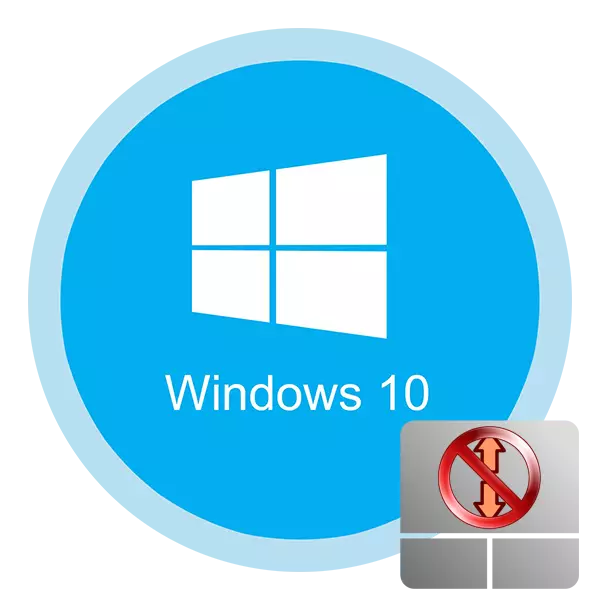
Gba pe o nira lati fojuinu laptop kan laisi ifọwọkan. O jẹ afọwọkọ kikun ti Asin iṣiro deede kan. Bii eyikeyi awọn ojuami, ipilẹ yii lẹẹkọọkan le kuna. Ati pe o farahan nipasẹ eyi kii ṣe pipe pipe ti ẹrọ naa. Nigba miiran diẹ ninu awọn ẹkọ ti kọ. Lati inu nkan yii, o kan mọ bi o ṣe le ṣe atunṣe iṣoro naa pẹlu iṣẹ idaamu ti lilọ ifọwọkan naa ni Windows 10.
Awọn ọna awọn ọna ipinnu awọn iṣoro pẹlu yiyi ti ifọwọkan
Laisi, ko si ọna kan ati ọna gbogbo agbaye, eyiti o jẹ iṣeduro lati mu iṣẹ ṣiṣe pada. Gbogbo rẹ da lori ọpọlọpọ awọn okunfa ati awọn nuances. Ṣugbọn a pin awọn ọna ipilẹ mẹta ti o ṣe iranlọwọ ni ọpọlọpọ awọn ọran. Ati laarin wọn nibẹ ni ojutu sọfitiwia kan ati ohun elo kan. Jẹ ki a tẹsiwaju si apejuwe alaye wọn.Ọna 1: rirọ osise
Ni akọkọ, o jẹ dandan lati ṣayẹwo boya iṣẹ yi lọ si gbogbo rẹ lori ifọwọkan. Fun eyi o nilo lati ṣiṣẹ si iranlọwọ ti eto osise. Nipa aiyipada, ni Windows 10, o ti fi sori ẹrọ laifọwọyi pẹlu gbogbo awakọ. Ṣugbọn ti o ba jẹ fun idi kan ko ṣẹlẹ, lẹhinna o nilo lati ṣe igbasilẹ sọfitiwia ọfẹ fun ifọwọkan lati ayelujara kan lati oju opo wẹẹbu olupese. Pẹlu apẹẹrẹ ti a ṣakopọ ti ṣiṣe ilana yii, o le ka ọna asopọ atẹle.
Ka siwaju: Ṣe igbasilẹ awakọ Fọwọkan fun Asus kọǹpútà alágbètá
Lẹhin fifi sọfitiwia naa, o nilo lati ṣe atẹle:
- Tẹ ọna abuja keyboard "Windows + r" awọn bọtini. IwUllio eto "window" yoo han loju iboju. O gbọdọ wa ninu rẹ lati tẹ aṣẹ wọnyi:
Ṣakoso
Lẹhinna tẹ "DARA" ni window kanna.
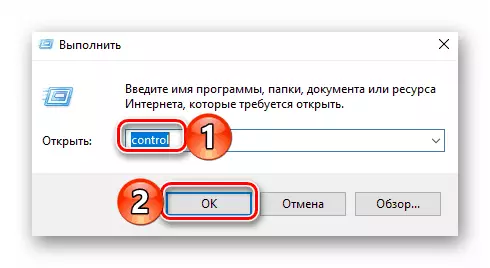
Nitorinaa, "Igbimọ Iṣakoso" yoo ṣii. Ti o ba fẹ, o le lo ọna eyikeyi eto ifilọlẹ miiran.
Ka siwaju: ṣiṣi orukọ "Iṣakoso" lori kọnputa pẹlu Windows 10
- Nigbamii, a ṣeduro pe ki o mu ipo ifihan "Awọn aami nla". Eyi yoo ṣe iranlọwọ ni iyara wa apakan ti o fẹ. Orukọ rẹ yoo da lori olupese laptop ati ifọwọkan naa funrararẹ. Ninu ọran wa, eyi ni "Asus Smart afarajuwe". Tẹ orukọ rẹ ni kete ti bọtini Asin osi.
- Lẹhinna o nilo lati wa ati lọ si taabu ti o jẹ iduro fun eto awọn kọju si. Fi sinu rẹ, ninu eyiti iṣẹ ṣiṣe ti mẹnuba. Ti o ba ti wa ni pipa, mu ṣiṣẹ ki o fi awọn ayipada pamọ. Ti o ba ti ṣiṣẹ tẹlẹ, gbiyanju lati pa, lo awọn eto naa, lẹhinna tan lẹẹkansi.
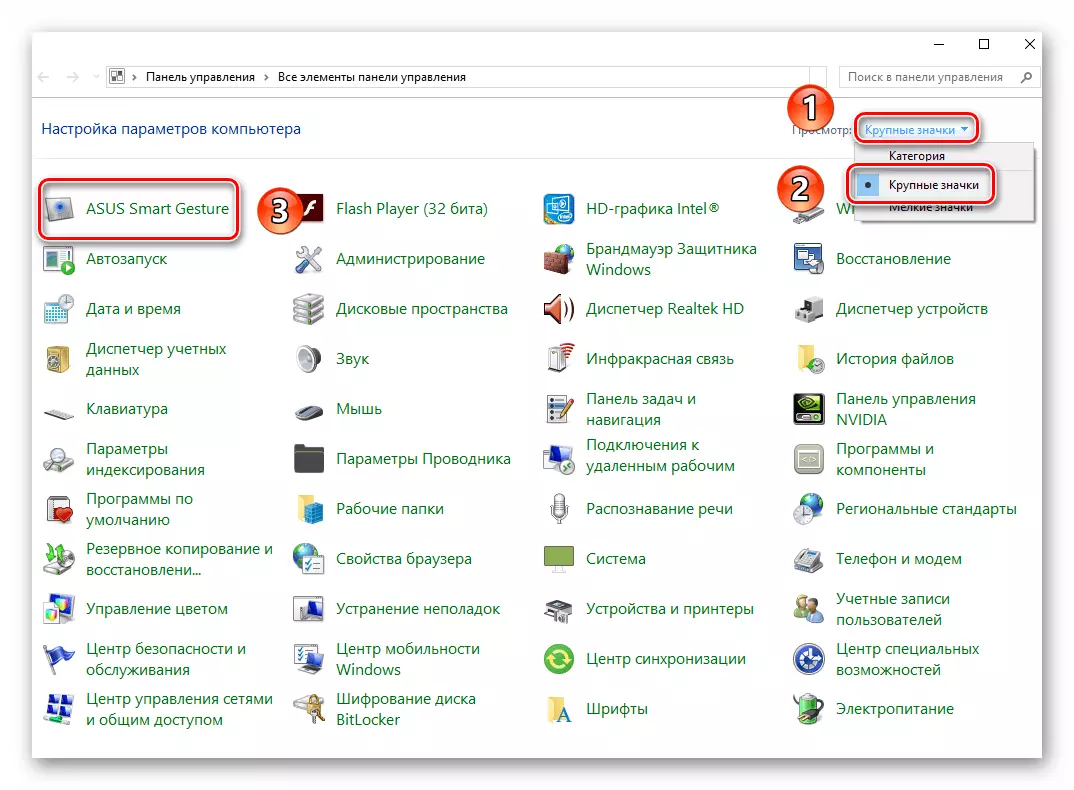
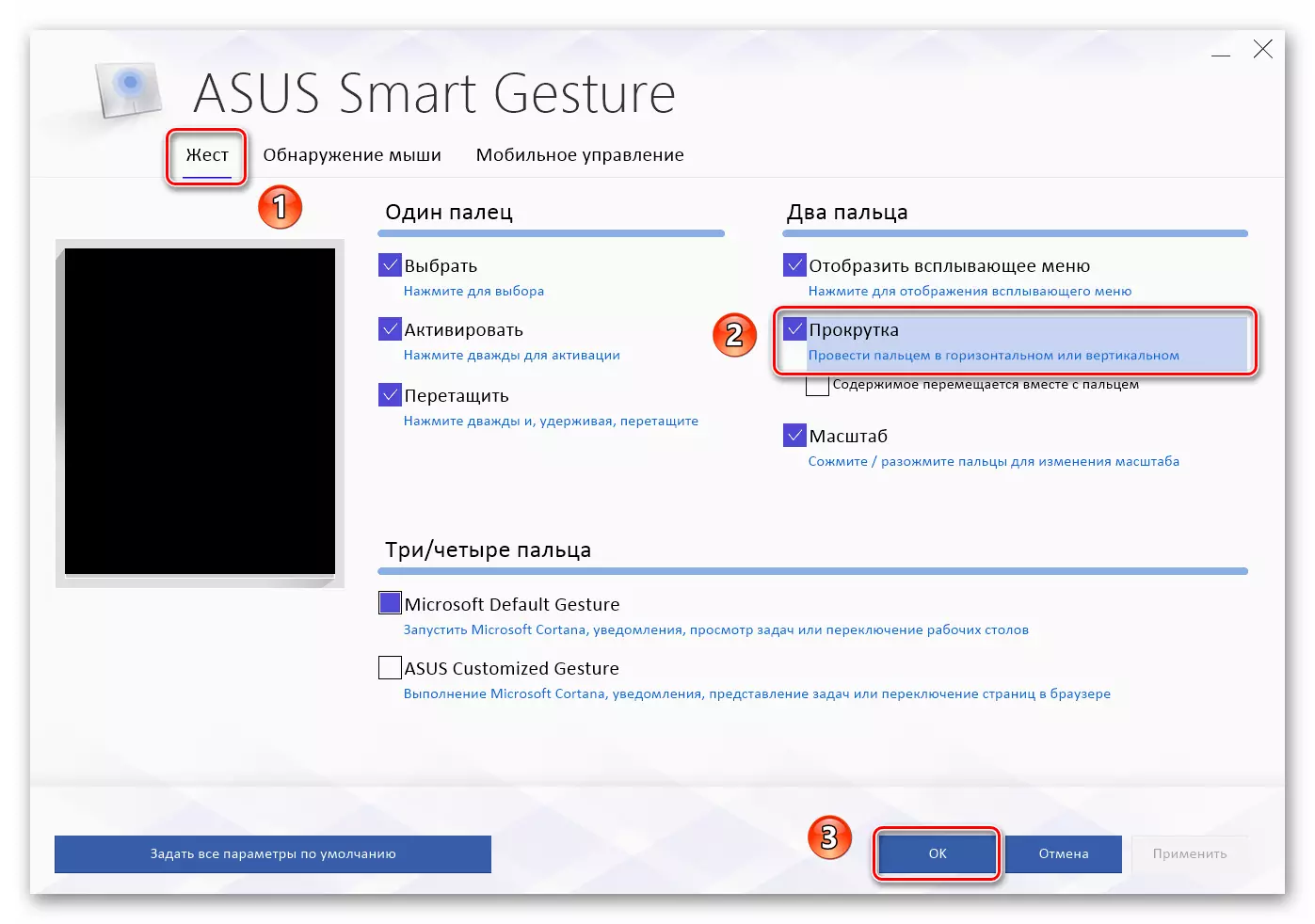
O wa nikan lati ṣe idanwo iṣẹ ṣiṣe. Ni ọpọlọpọ awọn ipo, iru awọn iṣe bẹẹ ṣe iranlọwọ yanju iṣoro naa. Bibẹẹkọ, gbiyanju ọna atẹle.
Ọna 2: sọfitiwia yiyipada lori tiipa
Ọna yii jẹ pupọ pupọ, bi o ti pẹlu awọn ipin-ara. Labẹ Ifisijade Eto, o tumọ si iyipada awọn ayere BIOS, tun o wa ni fifiranṣẹ, awọn atunto eto eto ati lilo apapo bọtini pataki. Ni iṣaaju, a ti kọwe ọrọ ti o ni gbogbo awọn ohun ti o wa loke. Nitorinaa, gbogbo ohun ti o nilo fun ọ ni lati tẹle ọna asopọ ni isalẹ ati mọ ara rẹ pẹlu ohun elo naa.
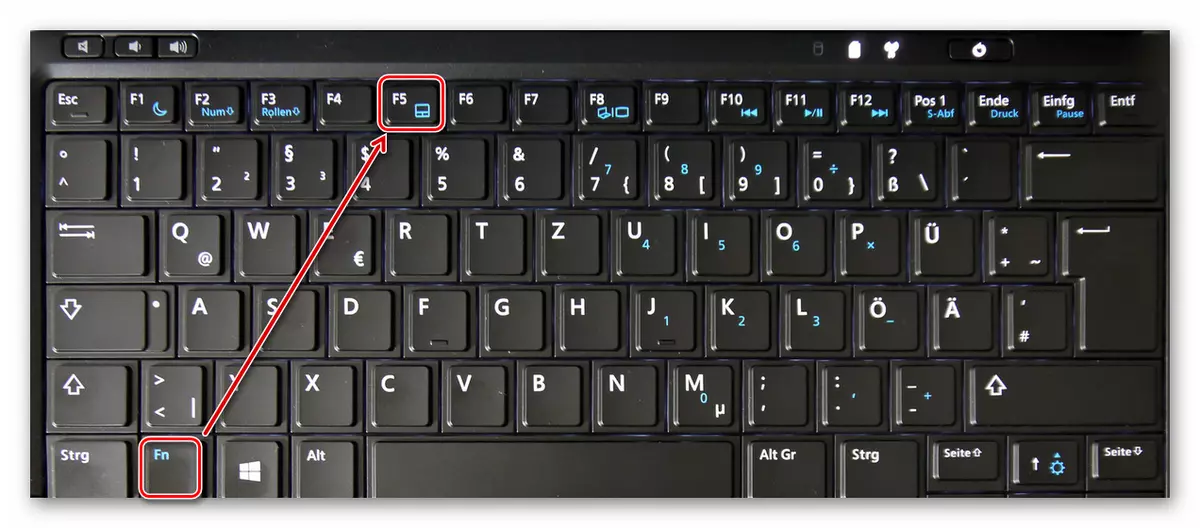
Ka siwaju: titan lori ifọwọkan lori Windows 10
Ni afikun, ni awọn igba miiran piparẹ piparẹ ti ẹrọ pẹlu fifi sori ẹrọ atẹle le ṣe iranlọwọ. O ti wa ni o rọrun pupọ:
- Tẹ bọtini "Bẹrẹ" pẹlu bọtini Asin ọtun, ati lẹhinna yan "Oluṣakoso Ẹrọ" lati inunda ipo.
- Ni window atẹle ti o yoo rii atokọ igi kan. Wa awọn "Asin ati awọn ẹrọ itọkasi miiran" apakan. Ṣi i ati, ti o ba ṣalaye awọn ẹrọ pupọ, wa ifọwọkan kan ti o wa nibẹ, lẹhinna tẹ Orukọ rẹ PCM. Ninu window ti o ṣii, tẹ lori "Paarẹ Ẹrọ" Paarẹ.
- Nigbamii, ni oke oke "Oluṣakoso ẹrọ" window, tẹ bọtini "Iṣẹ". Lẹhin iyẹn, yan atunto "Imudojuiwọn" Aaye.
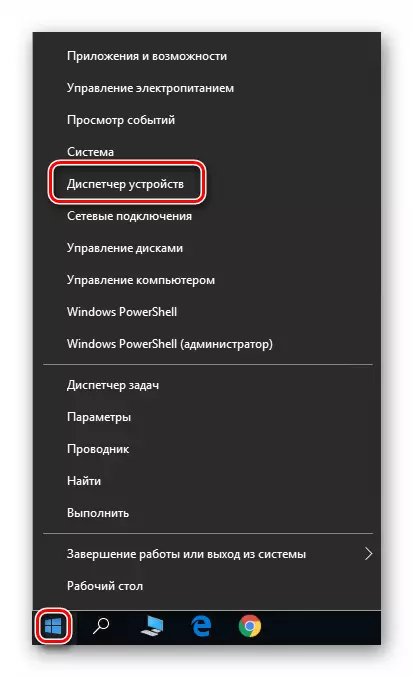
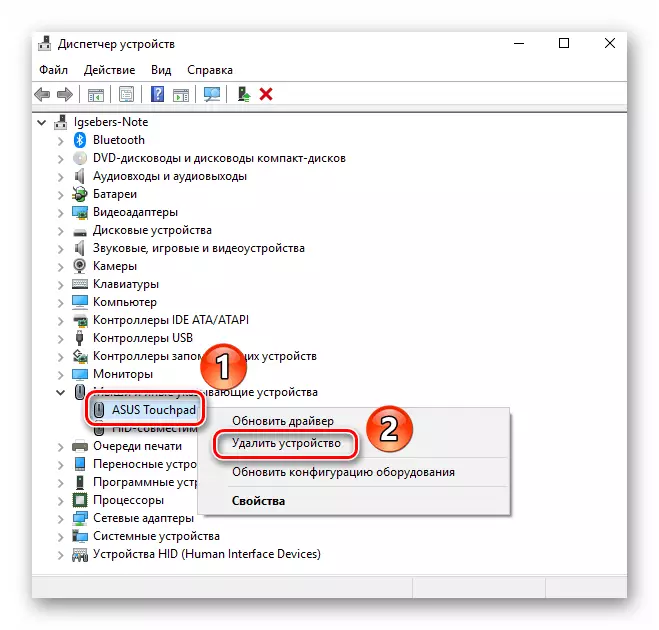
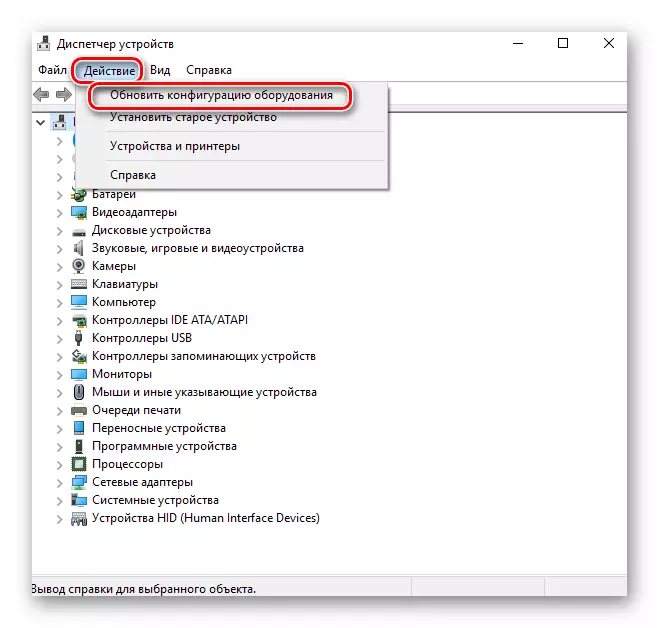
Gẹgẹbi abajade, ifọwọkan naa yoo tun sopọ si eto ati Windows 10 lẹẹkansi sori sọfitiwia ti a beere. O ṣee ṣe pe iṣẹ yi yoo jo'gun lẹẹkansi.
Ọna 3: di mimọ awọn olubasọrọ
Ọna yii jẹ iṣoro julọ julọ gbogbo ti a sapejuwe. Ni ọran yii, a n gbeyin si tiipa ti ara ti ifọwọkan lati modaboudi ti laptop. Fun awọn idi pupọ, awọn olubasọrọ lori lupu le sọkun tabi nìkan gbe, nitorinaa ẹbi ifọwọkan. Jọwọ ṣe akiyesi pe ohun gbogbo ti o wa ni ibẹrẹ nikan ti awọn ọna miiran ko ṣe iranlọwọ ni gbogbo ati awọn ifura ti fifọ ẹrọ naa.
Ranti pe a ko ni iduro fun awọn alaiwa ti o le dide lakoko imuse ti awọn iṣeduro. Gbogbo awọn iṣe ti o gbe jade ni ewu tirẹ, nitorinaa ti o ko ba ni idaniloju tirẹ, o dara lati kan si awọn alamọja.
Akiyesi pe ninu apẹẹrẹ ni isalẹ Laptop ASUS yoo han. Ti o ba ni ẹrọ kan lati ọdọ olupese miiran, ilana isọdi iyọrisi le yatọ. Awọn ọna asopọ si awọn iwe afọwọkọ ti iwọ yoo wa ni isalẹ.
Niwọn igba ti o kan nilo lati nu awọn olubasọrọ ti ifọwọkan, kuku ju rirọpo o si omiiran, lẹhinna tuka laptop patapata. Ti o to ṣe atẹle:
- Pa laptop ati ge asopọ kuro ninu agbara. Yọ ṣaja ti ṣaja kuro ninu iho ninu ile naa.
- Lẹhinna ṣii ideri laptop. Mu ẹrọ iboju iboju alapin tabi eyikeyi nkan ti o dara julọ, ati fi pẹlẹpẹlẹ fit eti keyboard. Erongba rẹ ni lati fa jade ninu awọn grooves ati ni akoko kanna ko bajẹ awọn asomọ ti o wa ni ayika agbegbe.
- Lẹhin iyẹn, wo labẹ bọtini itẹwe. Ni akoko kanna, maṣe fa o lagbara, nitori pe o ṣeeṣe lati fọ lilu olubasọrọ naa. O jẹ dandan lati ya pa rọra. Lati ṣe eyi, gbe ṣiṣu ṣiṣu oke.
- Labẹ keyboard, die-die loke awọn ifọwọkan, iwọ yoo wo lupu kanna, ṣugbọn iwọn kekere diẹ. O jẹ iduro fun pọ pọ si apatchd. Ni ọna kanna, ge asopọ rẹ.
- Bayi o wa nikan lati nu lupu funrararẹ ati ẹya asopọ asopọ lati idoti ati eruku. Ti o ba rii pe awọn iṣẹ ṣiṣe ti okan, o dara lati rin lori wọn pẹlu ọna pataki kan. Lori Ipari, o nilo lati sopọ ohun gbogbo ni aṣẹ yiyipada. Awọn ferese naa ni iyara nipa ṣiṣeto latch ṣiṣu.

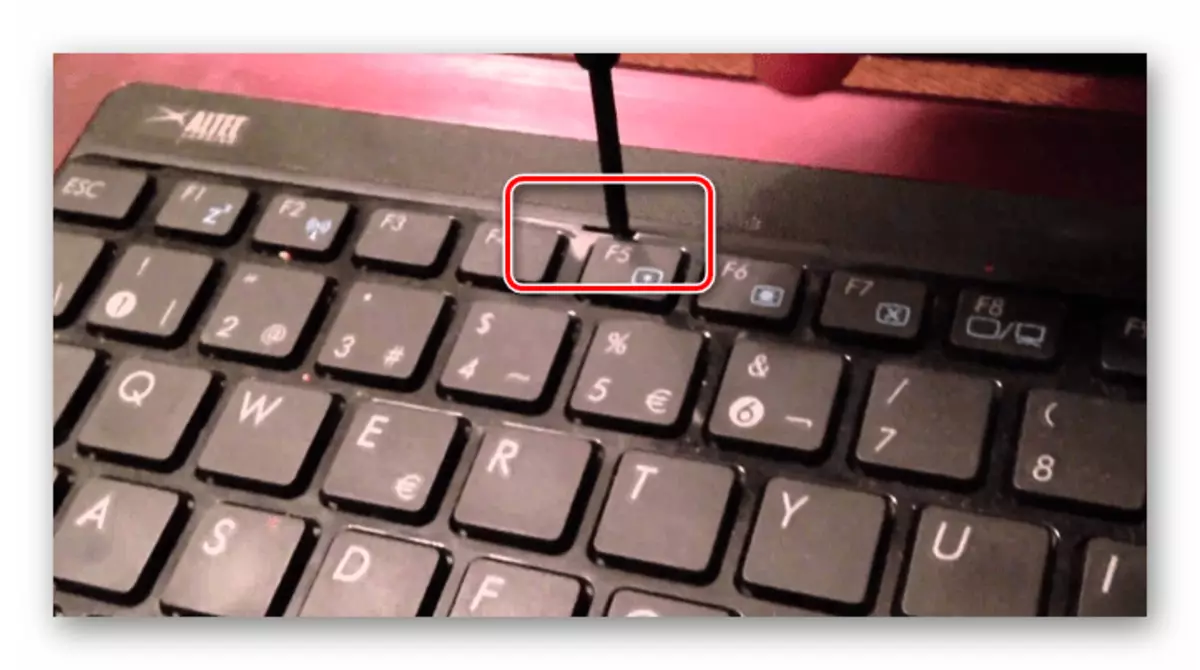

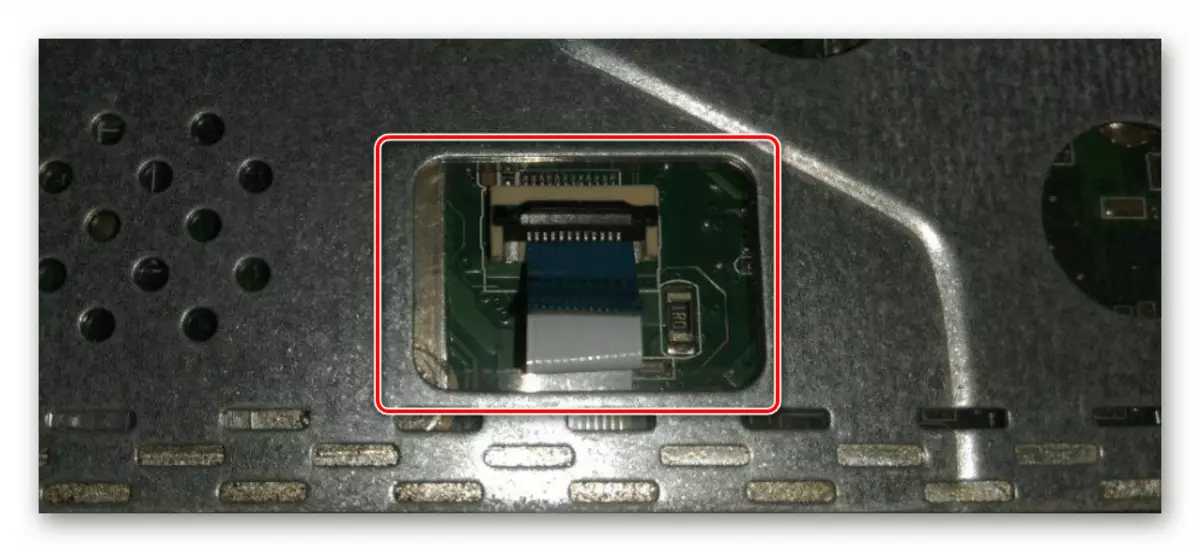
Bi a ti sọ tẹlẹ, diẹ ninu awọn awoṣe laptop nilo isọri nla nla lati wọle si awọn asopọ ifọwọkan. Gẹgẹbi apẹẹrẹ, o le lo awọn nkan wa lati di awọn burandi wọnyi: Relver Bell, Samusongi, Samusongi, Lenovo ati HP.
Bi o ti le rii, awọn ọna ti to pupọ wa ti yoo ṣe iranlọwọ lati yanju iṣoro naa pẹlu iṣẹ Yiyi ti itẹwe kan lori laptop kan.
